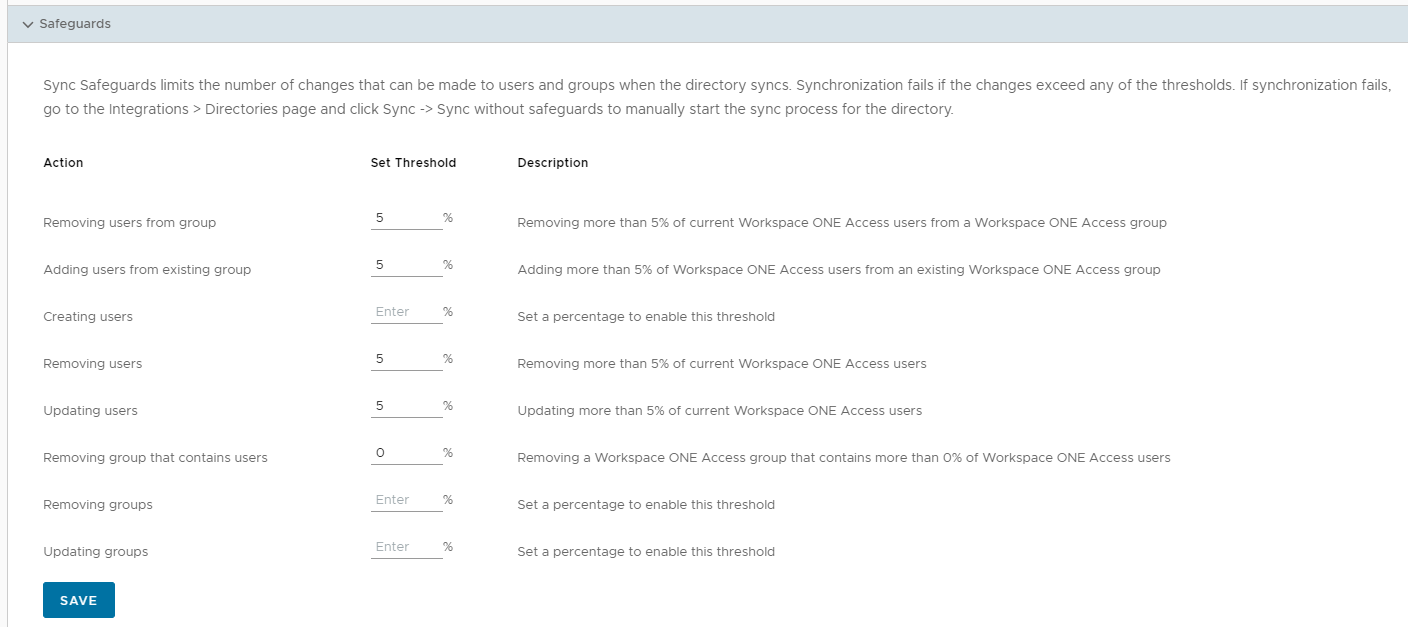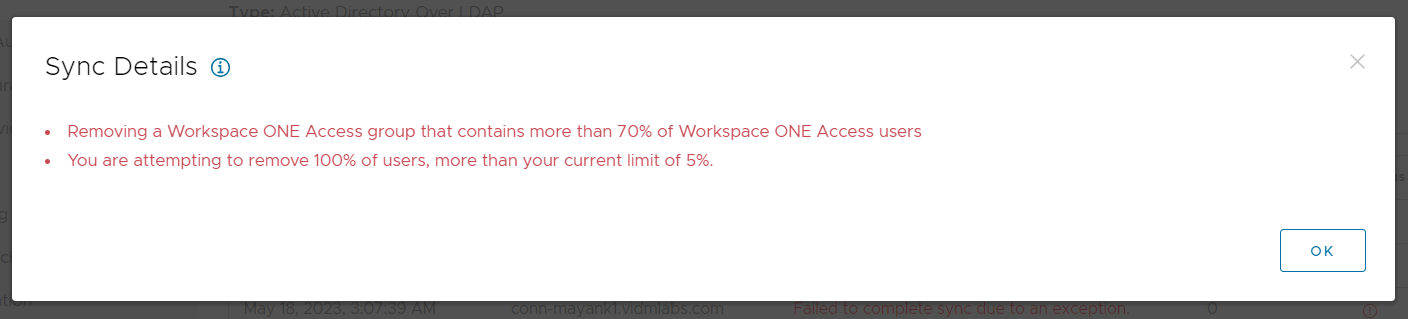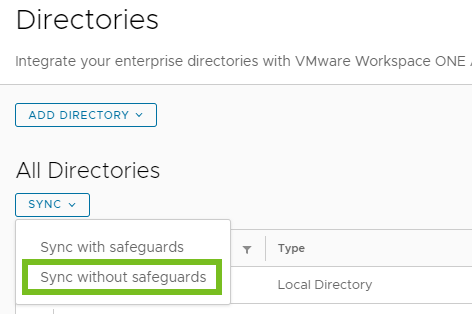您可以為 Workspace ONE Access 目錄設定同步安全措施臨界值,以防在該目錄與企業目錄同步時對使用者和群組進行意外的變更。依預設會設定一些臨界值。
關於同步保護措施
同步保護措施可限制在目錄同步時對使用者和群組所做的變更數目。您可以為動作 (例如:建立使用者、更新使用者、更新群組或刪除群組) 設定不同的臨界值。如果變更次數超過任何臨界值,目錄同步將會停止,且會在目錄的同步記錄索引標籤上顯示錯誤。在 Workspace ONE Access 主控台中設定 SMTP 時,如果同步化因保護措施違規而失敗,您也會收到一則電子郵件訊息。
同步化失敗時,您可以移至目錄的同步記錄索引標籤,以查看保護措施違規類型的說明。
若要成功完成目錄同步化,您可以在索引標籤上,增加保護措施臨界值,或者您可以在目錄頁面上使用選項來手動同步。在使用選項進行同步時,僅針對目前的同步工作階段不強制執行保護措施臨界值。
在您第一次同步目錄時,不會強制執行同步安全措施臨界值。
備註: 如果您不想對目錄使用同步保護措施,請在目錄的
索引標籤中刪除現有的臨界值。當臨界值文字方塊為空白時,將不會啟用同步保護措施。
在 Workspace ONE Access 中設定目錄同步保護措施
設定同步保護措施臨界值設定,可限制在 Workspace ONE Access 目錄與您的企業目錄進行同步時對使用者和群組所做的變更數目。如果變更次數超過任何臨界值,則會停止目錄同步。
備註: 依預設會設定一些臨界值。如果您不想對目錄使用同步保護措施,請在目錄的
索引標籤中刪除現有的臨界值。當臨界值文字方塊為空白時,將不會啟用同步保護措施。
程序
檢視同步保護措施違規
如果因同步保護措施違規而導致目錄同步失敗,您可以檢視同步記錄,以查看超出了哪些保護措施臨界值。
程序
下一步
檢閱保護措施違規後,您可以執行下列其中一個動作來完成同步:
- 調整目錄的同步設定,以限制同步期間所做的變更次數,然後再次同步。
- 增加同步保護措施臨界值,然後再次同步。
- 忽略同步保護措施設定,以完成同步。
注意: 在生產環境中,若在沒有保護措施的情況下執行同步必須非常小心,因為這可能會產生意外的影響,例如刪除使用者和群組。
如何忽略安全措施設定以完成 Workspace ONE Access 目錄同步
當您收到通知,指出因保護措施違規而未完成 Workspace ONE Access 目錄同步時,如果您仔細考慮後決定繼續同步,則可以覆寫安全措施設定,並完成同步。
注意: 在生產環境中,若在沒有保護措施的情況下執行同步必須非常小心,因為這可能會產生意外的影響,例如刪除使用者和群組。
程序
結果
目錄同步隨即執行,且系統會針對此同步工作階段忽略其保護措施臨界值設定。